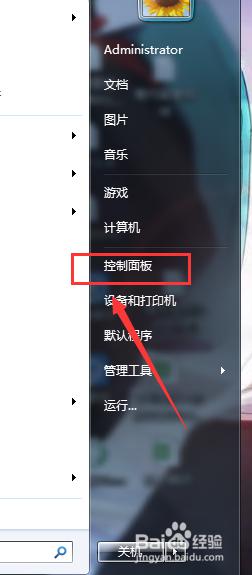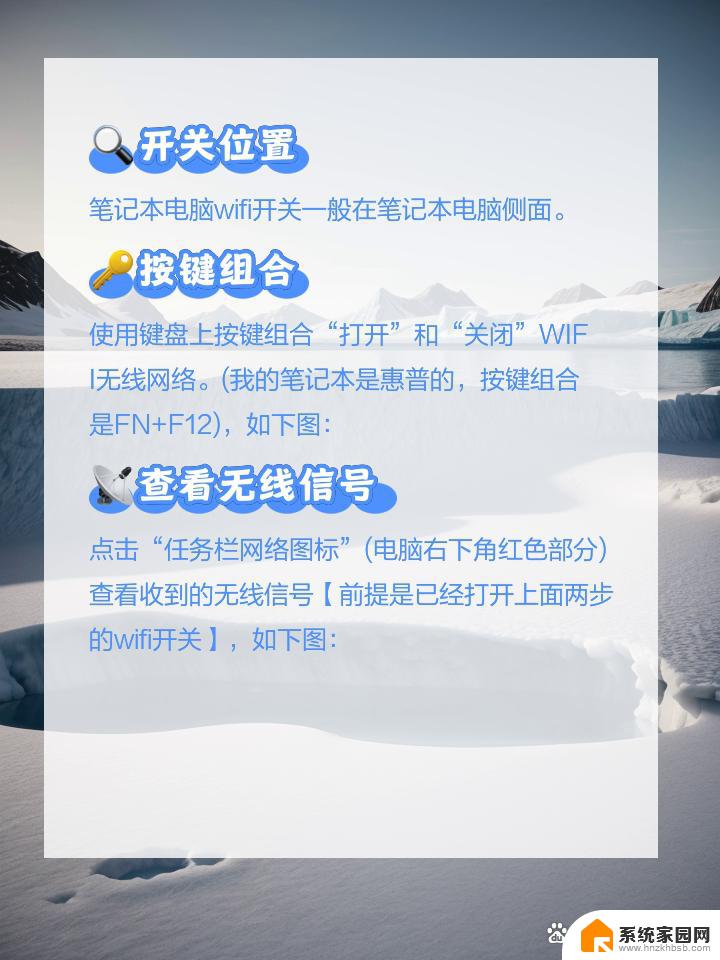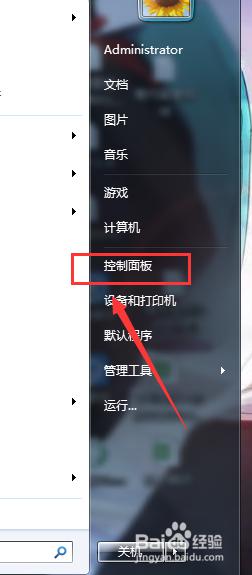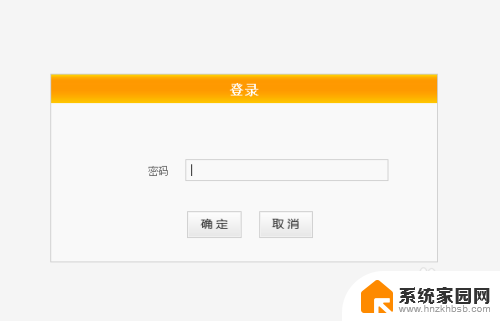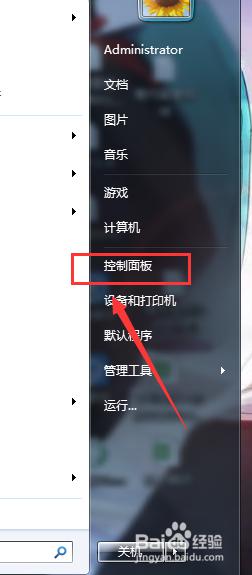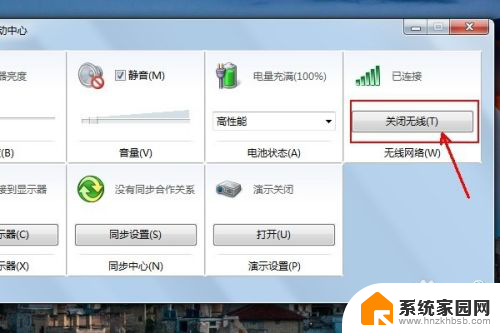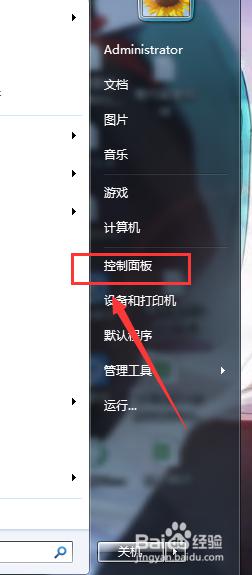wifi无线功能已关闭怎样开启 电脑无线功能关闭了怎么重新启用
更新时间:2024-03-27 17:01:27作者:xiaoliu
在现代社会中无线网络已成为我们生活中不可或缺的一部分,有时候我们可能会遇到wifi无线功能关闭的情况,让我们无法畅通地上网。同样电脑无线功能关闭了也会给我们的工作和生活带来不便。当遇到这种情况时,我们应该如何重新启用电脑的无线功能呢?接下来我们将为大家介绍一些简单而有效的方法。
步骤如下:
1.Win10和win7打开无线的操作是不一样的,下面分别给大家演示一遍。

2.Win10依次点击电脑上的设置,然后选择网络和Internet。然后在左侧找到WLAN。
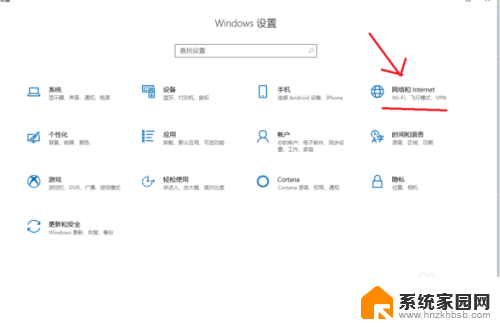
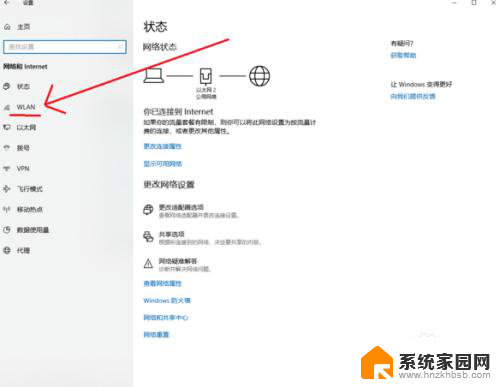
3.在这里既可看到一个无线网络的开关,现在你需要点击开关把无线网络功能打开即可。
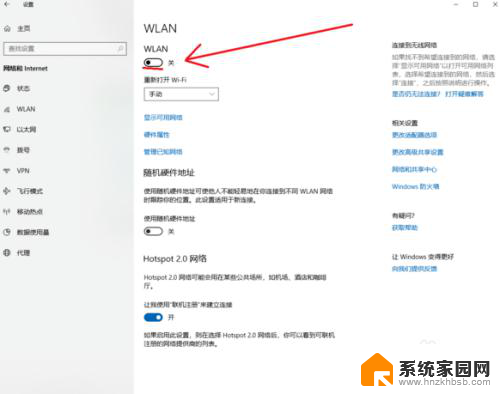
4.Win7系统就比较简单了,你直接在你电脑的右下角网络那里右击鼠标。选择打开网络和共享中心。
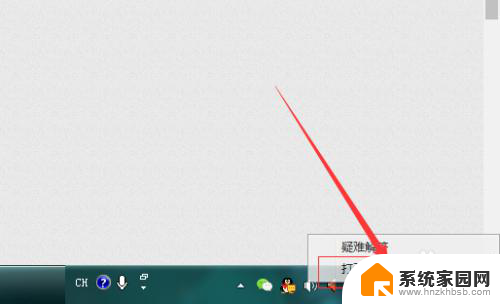
5.进入网络和共享中心之后,在左侧找到更改适配器设置,点击它,可进入无线网络适配器设置界面。
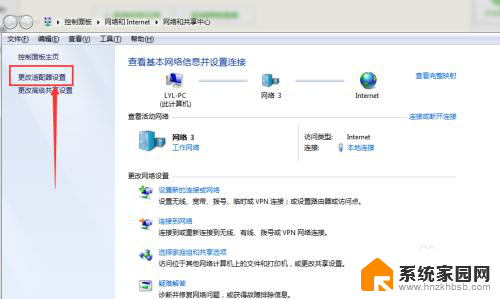
6.然后找到你被关闭的无线网络功能,在上面右击鼠标。选择启用即可,之后你的电脑就可以联接无线网络了。
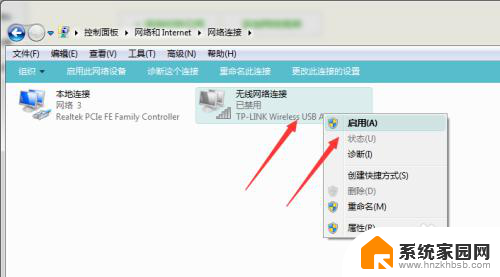
以上就是如何开启wifi无线功能的全部内容,如果你遇到了这个问题,不妨尝试一下小编提供的方法来解决吧,希望对大家有所帮助。